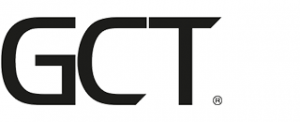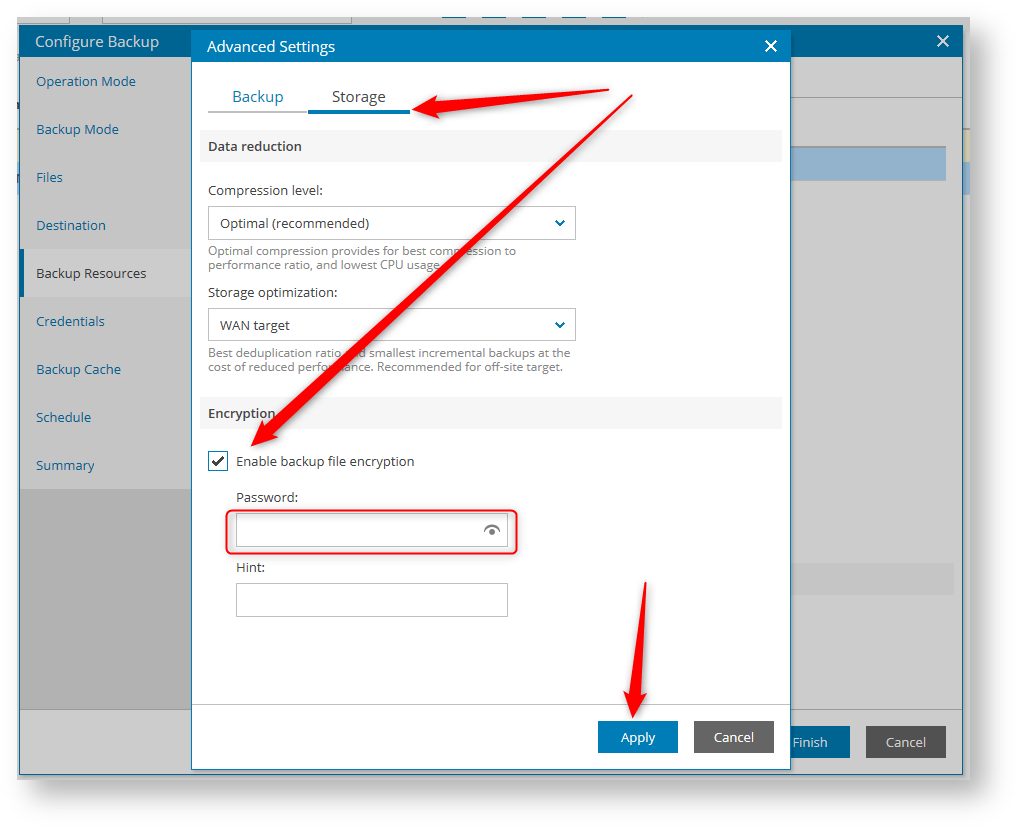protectIT image – Installation des Backup-Agenten
Schritt-für-Schritt-Anleitung
1. Melden Sie sich von einem beliebigen System am Webportal (VAC) mit den Anmeldedaten an, die Sie von uns erhalten haben.
2. Klicken Sie im linken Navigationsmenü auf „Managed Computers“. Sie sehen alle Systeme, auf denen ein Agent installiert ist.
3. Klicken Sie das gewünschte System an und dann auf „Install Backup Agent“
4. Konfigurieren Sie Ihr Backup im Wizard
Für die Auswahl der Backup-Policy beten wir verschiedene Vorlagen an, die Sie individuell ergänzen bzw. ändern können. Informationen zu den Einstellungen sehen Sie durch Klick auf den Link „Show“. Wählen Sie die gewünschte Vorlage aus und bestätigen Sie die durch Klick auf „Apply“
5. Den Fortschritt der Installation sehen Sie in der VAC.
6. Das Ergebnis der Installation sehen Sie ebenfalls in der VAC. Nachdem die Backup-Policy zugeordnet wurde, können Sie diese editieren. Markieren Sie dafür das betreffende System und klicken Sie auf Edit.
7. Zur Aktivierung der Verschlüsselung clicken Sie im linken Menu auf „Backup Ressources“, dann auf „Advanced Settings“
8. Klicken Sie dann im oberen Menü auf „Storage“ und aktivieren Sie den Haken bei „Enable backup file encryption“
9. Geben Sie ein Password ein und dokumentieren Sie dieses. Optional können Sie einen Password-Hinweis erfassen.
10. Klicken Sie auf „Apply“ um den Vorgang anzuschließen.